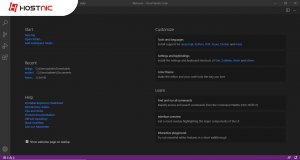Cara install VS Code (Visual Studio Code)
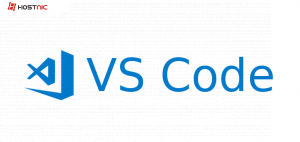
VS Code atau Visual Studio adalah text editor yang banyak dipakai oleh para programmer saat ini. Nah untuk para pemula jangan galau, hari ini mimin akan kasih tau cara install VS Code ini. Sebelum kita install mimin mau kasih tau kelebihan dari text editor yang satu ini dibanding text editor lainnya.
- Ekstension
- Gratis
- Auto Complete
Yaps, text editor ini mempunyai banyak ekstension mulai dari Live Server, Icon yang memudahkan kalian saat coding nanti, dan masih banyak lagi.
VS Code ini text editor yang gratis loh, dibandingkan dengan Sublime Text yang harus registrasi terlebih dahulu untuk menggunakan secara full.
Maksud auto complete disini adalah jika kalian seorang web developer, ketika kalian ingin memasukan ”
” kalian hanya perlu menulis “div.container” mudah bukan ?
Yuk dari pada kelamaan mending langsung ajah kita install VS Code :
- Pertama, kalian buka website resmi VS Code disini
- Kedua, buka file yang telah di download tadi dengan klik kanan lalu run as administrator lalu ikuti langkah-langkahnya sampai proses installasi selesai.
- Ketiga, jalankan VS Code

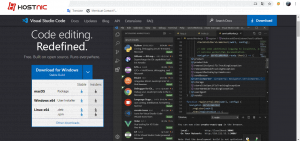
Disini kalian bisa memilih dengan meyesuaikan OS komputer/laptop kalian ya.
Dan sekarang kalian bisa langsung menggunakan VS Code ini pilih file lalu new atau bisa langsung Ctrl + N
Selamat mengoding….

Di tulis oleh: Blog Writer